Работа с шаблонами Email и SMS уведомления
Шаблоны Email и SMS используються для отправки уведомлений про заказ интернет-магазина, про регистрацию учетной записи на сайте интернет-магазина и в других случаях. Наиболее распространенные случаи для отправки Email и SMS уведомлений представлены системными шаблонами. Чтобы перейти к работе с шаблонами Email и SMS уведомления необходимо перейти в меню «Настройки» в системе управления сайтом. Находясь на странице системных настроек перейдите в раздел «Email и SMS».
Создание шаблона Email уведомления
Чтобы перейти на страницу создания шаблона Email уведомления нажмите на кнопку «СОЗДАТЬ».
Создание шаблона SMS уведомления имеет аналогичные шаги поскольку страница создания шаблона SMS уведомления имеет идентичные настройки к странице создания шаблона Email уведомления. Разница в отсутствии HTML версии шаблона и переключателя «Включить текстовую версию» в случае шаблона SMS уведомления
Рассмотрим детальнее настройки страницы создания шаблона Email. В первую очередь необходимо ввести название шаблона 1 и тему письма шаблона 2 на всех языках, которые имеются в интернет-магазине. Далее нужно указать видимость для шаблона, а именно: «Доступно» 3 либо «Скрыто» 4. При необходимости можно включить текстовую версию Email письма при помощи переключателя 5.
Текстовая версия Email письма используется в случаях, если почтовый клиент покупателя не поддерживает HTML версию письма. В текстовой версии Email письма отсутствуют изображения и форматирование текста письма.
Следующим шагом нужно выбрать модуль, к которому будет относиться шаблон Email уведомления. Для этого нужно нажать на меню «Модуль» 1. Можно выбрать следующие модули привязки шаблона письма: «Применить ко всем модулям», «Ecosite CMS», «Менеджер файлов», «Галерея», «Виджеты», «Email и SMS», «Дизайн», «Личный кабинет», «Шаблон дизайна», «Отзывы», «Страницы сайта», «Формы», «Пользователи», «Каталог товаров», «b2b», «Поиск», «SEO», «Настройки», «Службы доставок», «Магазин», «promo», «Социальные медиа», «TurboSMS», «Интеграции», «API», «Поставщики».
При необходимости можно добавить переменные в письмо. Переменные позволяют добавить гибкости шаблона Email уведомления, например установить имя и фамилию клиента интернет-магазина автоматически, без надобности самостоятельно вводить имя и фамилию каждого клиента. Переменная имеет формат «[variable]». Переменные письма можно применять в поле «Тема по умолчанию» и в теле шаблона письма. Чтобы начать добавление переменных в письмо необходимо нажать на кнопку «Добавить» в блоке «Переменные письма».
После этого нужно выбрать пункт выпадающего меню «Управление переменными». Далее произойдет переход к всплывающему окну управления переменными, в котором нужно ввести название переменной в поле «Название переменной» 1 и нажать на кнопку «СОХРАНИТЬ».
Созданные переменные можно выделить при помощи чекбоксов 1 для их подальшего удаления при помощи кнопки «УДАЛИТЬ» 2.
Рассмотрим часть переменных интернет-магазина и их предназначения.
- «[CLIENT-NAME]» – имя и фамилия клиента;
- «[DELIVERY]» – название службы доставки;
- «[TOTAL]» – сумма заказа;
- «[ADDITIONS]» – дополнения к заказу;
- «[ORDER-NUMBER]» – номер заказа;
- «[PAYMENT]» – способ оплаты заказа;
- «[TRACKING-NUMBER]» – ТТН заказа;
- «[PAYMENT-ADDRESS]», «[DELIVERY-ADDRESS]» – адрес доставки заказа;
- «[WEBSITE-NAME]» – название интернет-магазина;
- «[DAY]» – текущий день;
- «[MONTH]» – текущий месяц;
- «[YEAR]» – текущий год;
- «[EMAIL]» – электронная почта клиента;
- «[PHONE]» – номер телефона клиента;
- «[CLIENT-COMMENTS]» – комментарий клиента;
- «[DATE-BIRTH]» – день рождения клиента;
- «[DATE-TIME]» – дата оформления заказа клиентом интернет-магазина в формате «день.месяц.год час.минута.секунда» в часовом поясе UTC+0;
- «[WEBSITE-ADDRESS]» – ссылка на сайт интернет-магазина.
Чтобы воспользоваться переменными выберите нужную версию шаблона Email уведомления 1 после чего выберите необходимую строку текста шаблона Email уведомления в поле 2. При необходимости введенный текст шаблона Email уведомления можно форматировать при помощи панели форматирования 3. Далее нажмите на кнопку «Добавить» в блоке «Переменные письма» и выберите необходимую переменную в выпадающем меню 4. Аналогичным путем добавьте переменную ко всем языковым версиям шаблона Email уведомления и нажмите на кнопку «СОХРАНИТЬ», чтобы создать шаблон Email уведомления интернет-магазина.
Настройка SMTP протокола почтового сервиса
Узнать больше про настройку SMTP протокола определенного почтового сервиса можно по ссылке.
Редактирование созданных шаблонов
Созданные шаблоны Email уведомления можно выделить при помощи чекбоксов 1 для дальнейшего удаления при помощи кнопки «УДАЛИТЬ» 2. Также можно редактировать шаблон Email нажав на название шаблона 3 либо на меню дополнительных действий (три точки) 4 и выбрав пункт выпадающего меню «Редактировать». Также в этом выпадающем меню можно перейти к копированию шаблона при помощи пункта «Копировать» либо перейти к просмотру шаблона при помощи пункта выпадающего меню «Посмотреть». При необходимости шаблон можно сделать активным или неактивным при помощи переключателя 5.
Используя меню дополнительных действий можно скопировать системный шаблон либо перейти к его просмотру. Удалять или редактировать системный шаблон невозможно. Аналогичным образом происходит редактирование созданных шаблонов SMS уведомлений.
Чтобы создать шаблон Email или SMS уведомления в интернет-магазине на платформе Shop-Express необходимо перейти в меню «Настройки» в системе управления сайтом. Далее необходимо перейти в раздел «Email и SMS». Находясь на странице раздела «Email и SMS» перейдите к нужному типу шаблонов уведомлений в боковой панели «Тип шаблонов». Далее нажмите на кнопку «СОЗДАТЬ», введите необходимые настройки шаблона и нажмите на кнопку «СОХРАНИТЬ».
Чтобы редактировать шаблон Email или SMS уведомления в интернет-магазине на платформе Shop-Express необходимо перейти в меню «Настройки» в системе управления сайтом. Далее необходимо перейти в раздел «Email и SMS». Находясь на странице раздела «Email и SMS» перейдите к нужному типу шаблонов уведомлений в боковой панели «Тип шаблонов». Редактировать возможно лишь созданные собственноручно шаблоны, поэтому нажмите на название пользовательского шаблона либо на меню дополнительных действий (три точки) и выберите пункт выпадающего меню «Редактировать». Сделайте нужные настройки и нажмите на кнопку «СОХРАНИТЬ».
Чтобы скопировать шаблон Email или SMS уведомления в интернет-магазине на платформе Shop-Express необходимо перейти в меню «Настройки» в системе управления сайтом. Далее необходимо перейти в раздел «Email и SMS». Находясь на странице раздела «Email и SMS» перейдите к нужному типу шаблонов уведомлений в боковой панели «Тип шаблонов». После этого нажмите на меню дополнительных действий (три точки) и выберите пункт выпадающего меню «Копировать». Находясь на странице копирования шаблона измените настройки при необходимости и нажмите на кнопку «СОХРАНИТЬ», чтобы скопировать шаблон.
Чтобы удалить шаблоны Email или SMS уведомления в интернет-магазине на платформе Shop-Express необходимо перейти в меню «Настройки» в системе управления сайтом. Далее необходимо перейти в раздел «Email и SMS». Находясь на странице раздела «Email и SMS» перейдите к нужному типу шаблонов уведомлений в боковой панели «Типы шаблонов». Удалять возможно лишь собственноручно созданные шаблоны, выделите нужные шаблоны при помощи чекбоксов и нажмите на кнопку «УДАЛИТЬ».

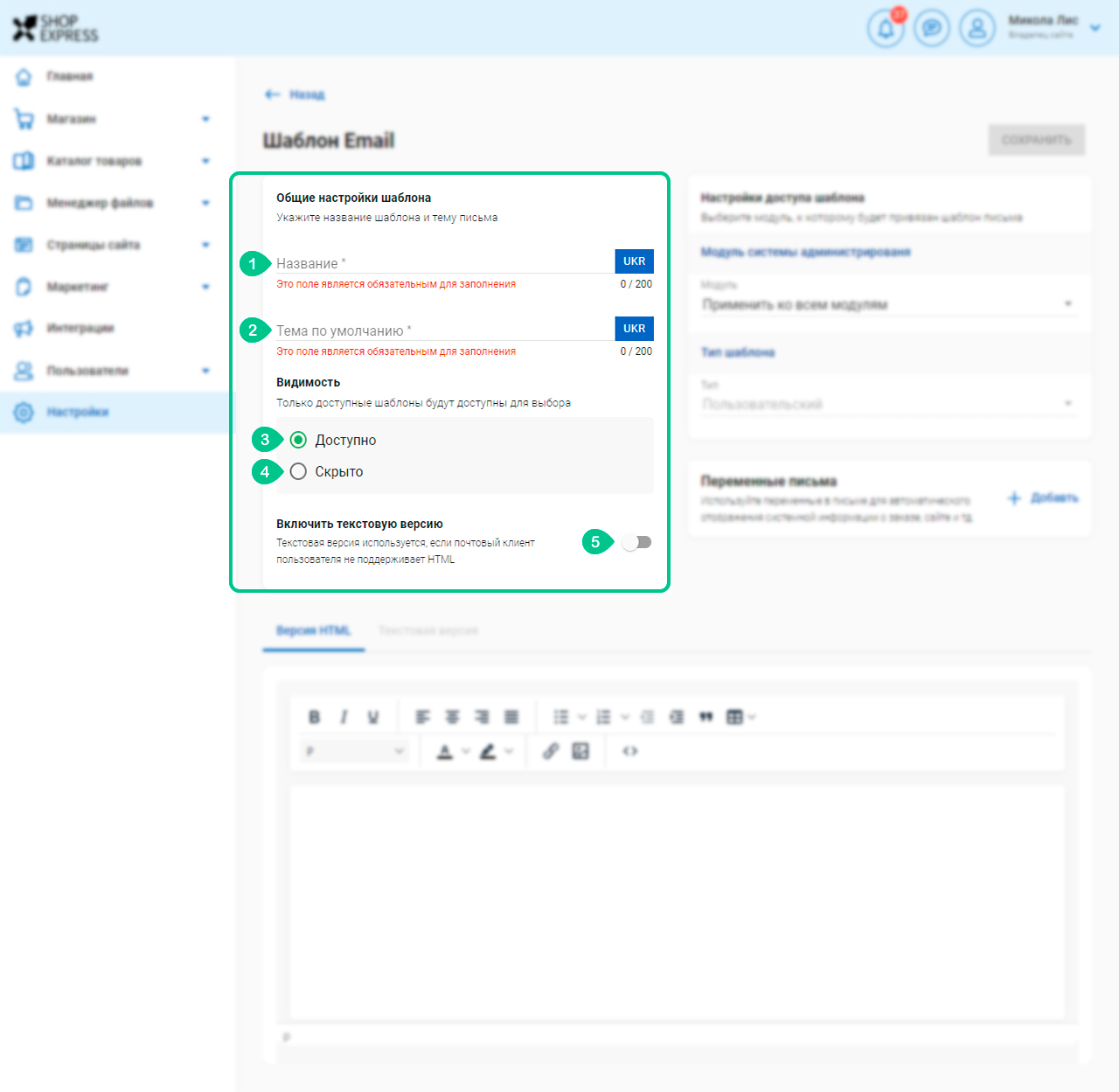
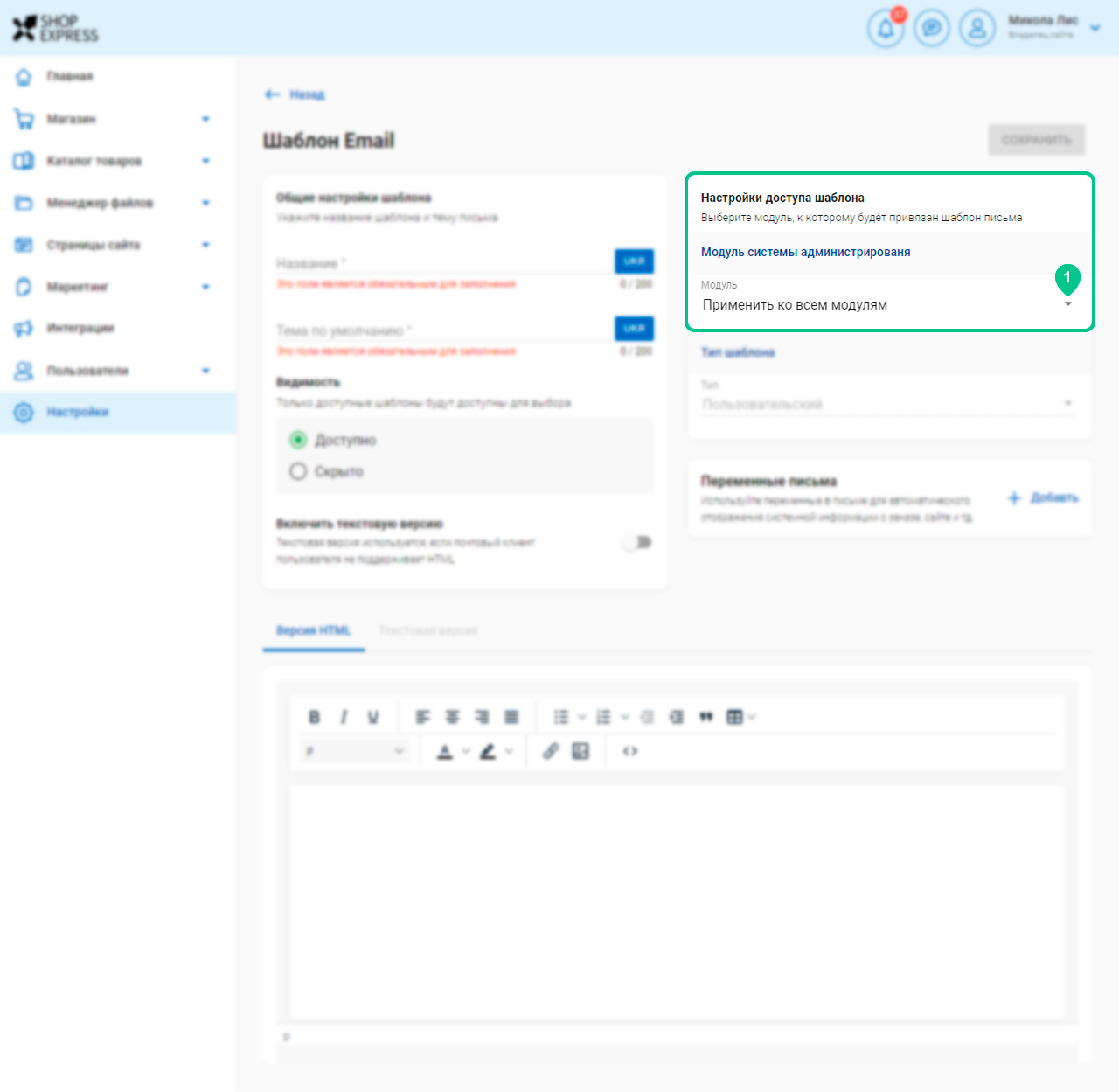

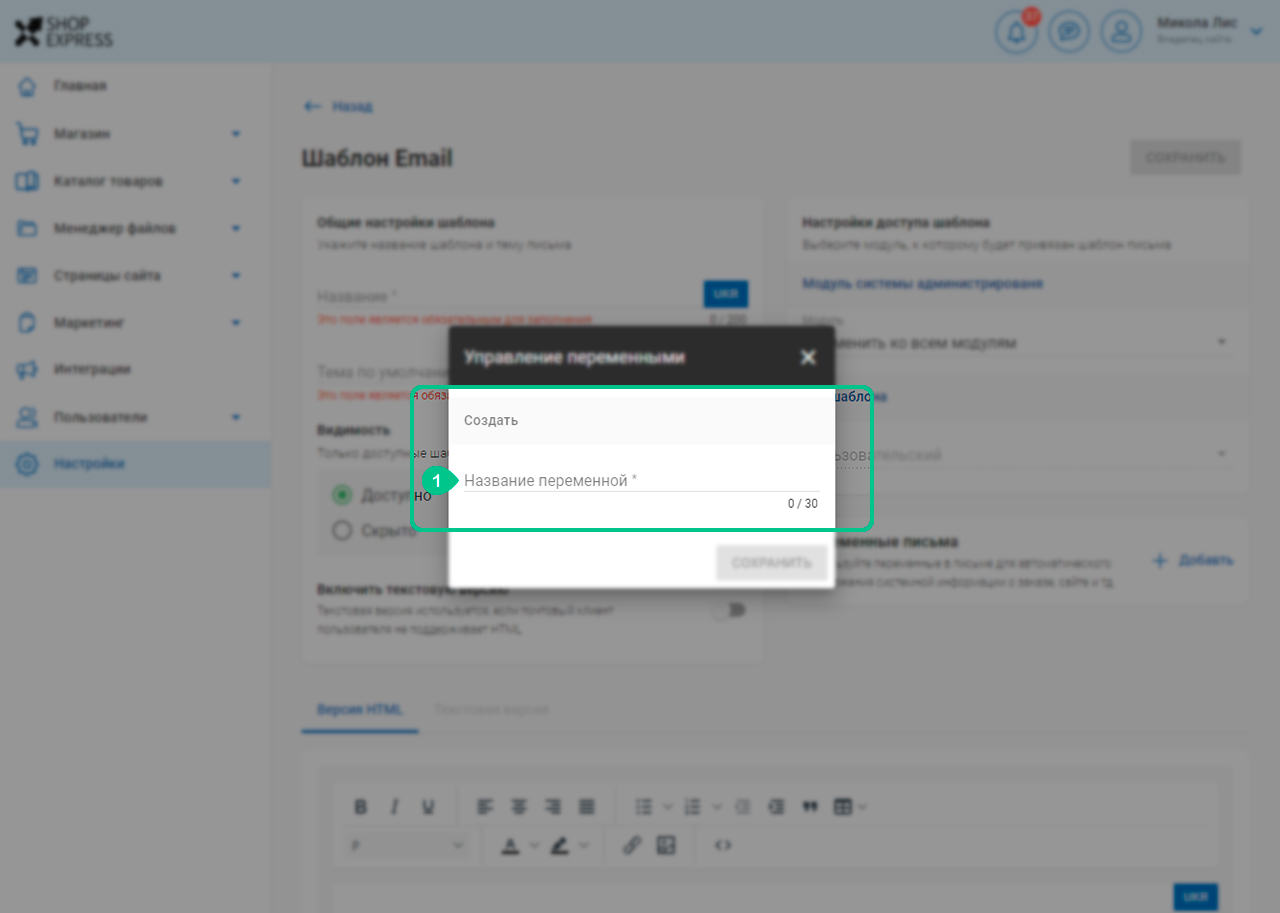
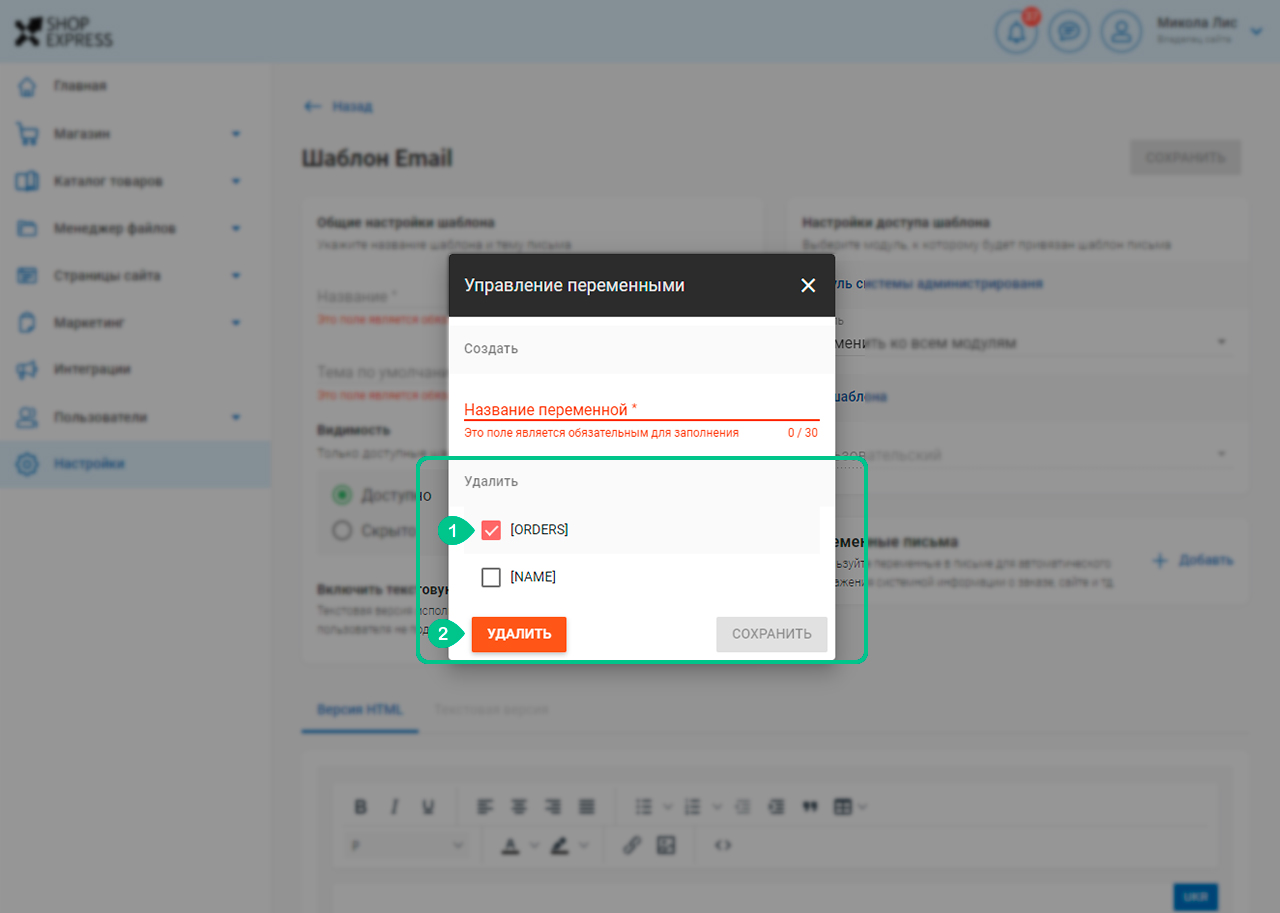
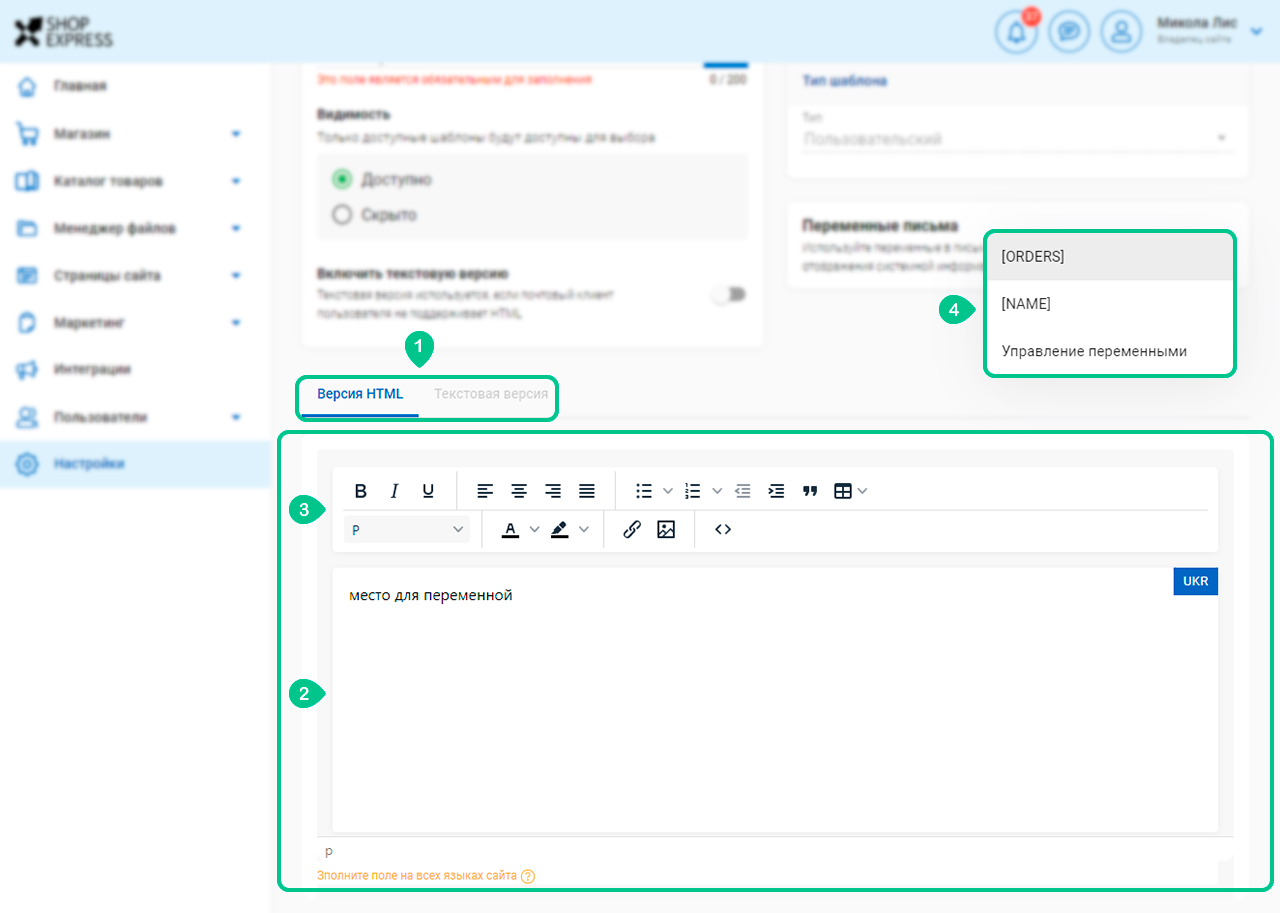
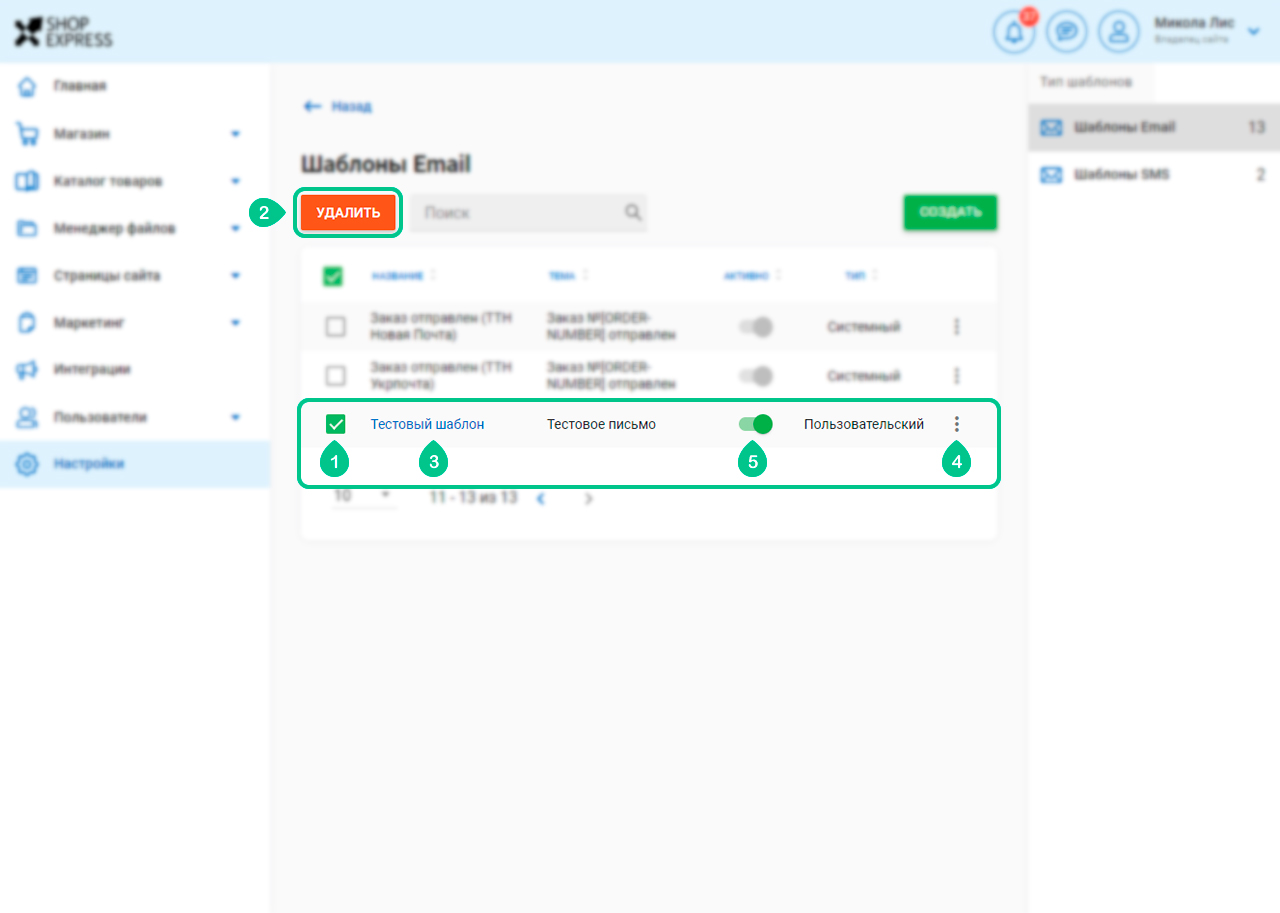
58 отзывов